Како онемогућити режим "Слушалице" на иПхонеу
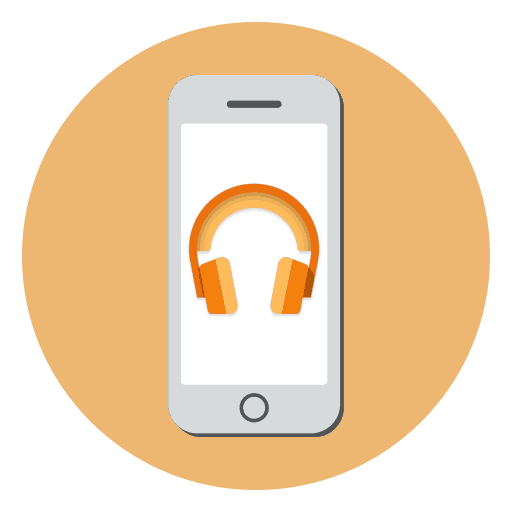
Када су слушалице повезане са иПхоне уређајем, активира се посебан начин рада "Слушалице", који онемогућава рад вањских звучника. Нажалост, корисници се често сусрећу са грешком када режим настави да функционише када је слушалица искључена. Данас ћемо погледати како да га деактивирамо.
Садржај
Зашто не искључује режим "Слушалице"
У наставку ћемо погледати листу главних разлога који могу утицати на то што телефон мисли, као да су на њега прикључене слушалице.
Разлог 1: Неуспјех паметног телефона
Прије свега, требали бисте мислити да је дошло до квара сустава на иПхонеу. Можете га поправити брзо и једноставно - поновно подизање система.
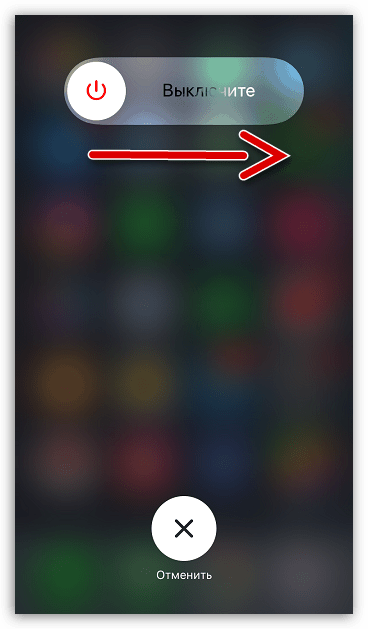
Више детаља: Како поново покренути иПхоне
Разлог 2: Активни Блуетоотх уређај
Често корисници заборављају да је на телефон прикључен Блуетоотх уређај (слушалице или бежични звучник). Због тога ће се проблем решити ако се прекине бежична веза.
- Да бисте то урадили, отворите поставке. Изаберите одељак „Блуетоотх“ .
- Обратите пажњу на блок "Моји уређаји" . Ако је статус "Цоннецтед" означен у близини било које ставке, једноставно онемогућите рад бежичне везе - да бисте то учинили, поставите клизач насупрот параметра "Блуетоотх" на неактивни положај.

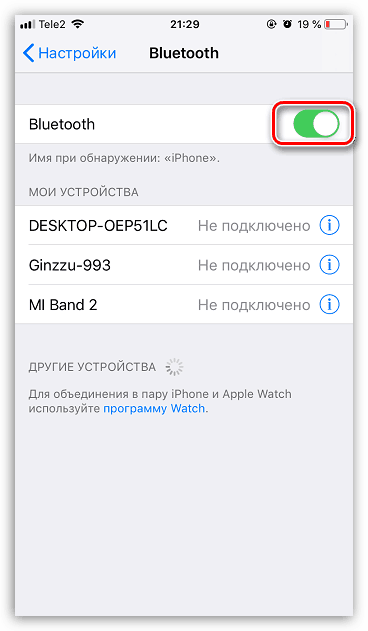
Разлог 3: Грешка при повезивању слушалица
ИПхоне можда мисли да су слушалице повезане са њим, чак и ако нису. Следеће акције могу помоћи:
- Повежите слушалице, а затим потпуно искључите иПхоне.
- Укључите уређај. Када се преузимање заврши, притисните тастер за јачину звука - појављује се порука „Слушалице“ .
- Искључите слушалицу са телефона, а затим поново притисните исти тастер за јачину звука. Ако се након тога на екрану појави порука "Позови" , проблем се може сматрати решеним.
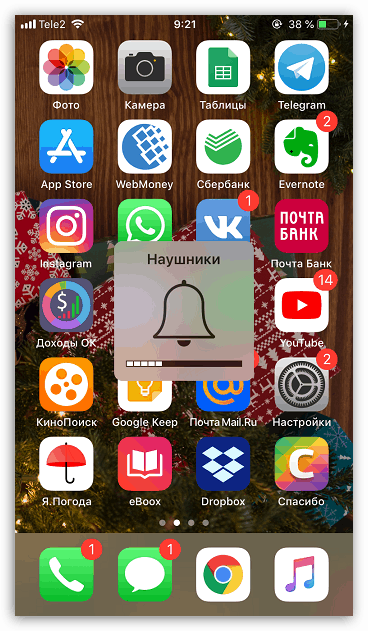
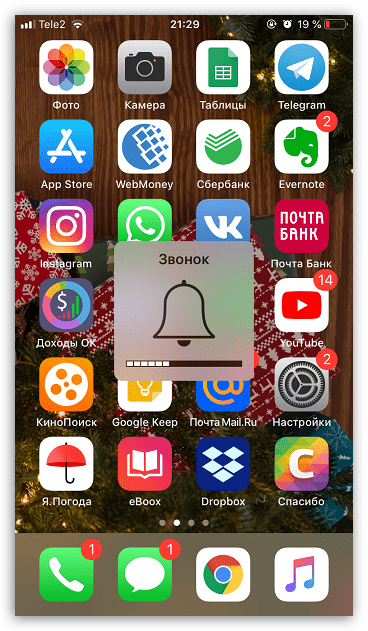
Такође, што је чудно, аларм може помоћи да се елиминише грешка у повезивању слушалица, јер се звук у сваком случају треба репродуковати преко звучника, без обзира на то да ли је слушалица повезана или не.
- На телефону отворите апликацију Сат, а затим идите на картицу Аларм . У горњем десном углу одаберите икону са знаком плус.
- Подесите најближе време трајања позива, на пример, да би аларм радио након две минуте, а затим сачувајте промене.
- Када се аларм покрене, искључите га, а затим проверите да ли је режим „Слушалице“ искључен.
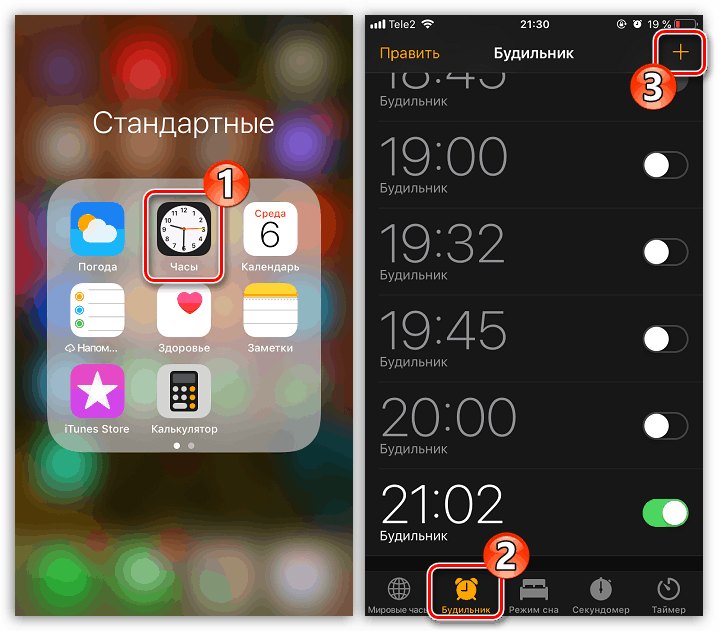
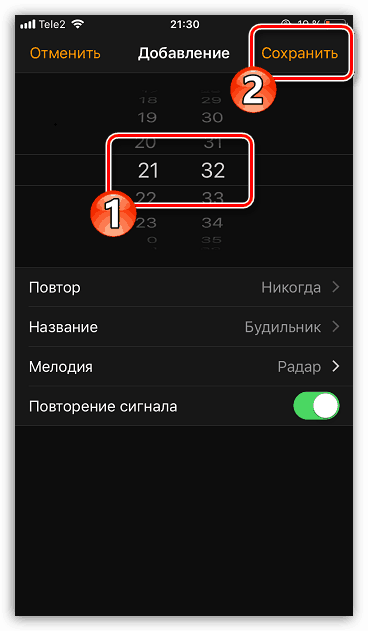
4. разлог: Неуспела подешавања
У случају озбиљнијих кварова, иПхонеу се може помоћи да га ресетује на фабричка подешавања, а затим да се врати из резервне копије.
- Прво морате да ажурирате резервну копију. Да бисте то урадили, отворите поставке и на врху прозора изаберите прозор за ваш Аппле ИД налог.
- У следећем прозору изаберите одељак „иЦлоуд“ .
- Померите се надоле, а затим отворите ставку „Бацкуп“ . У следећем прозору кликните на дугме "Цреате Бацкуп " .
- Када се заврши процес ажурирања резервне копије, вратите се у главни прозор поставки, а затим идите на одељак „Основно“ .
- На дну прозора отворите ставку "Ресет" .
- Потребно је да изаберете “Ерасе цонтент анд сеттингс” и затим унесете лозинку да бисте потврдили почетак процедуре.
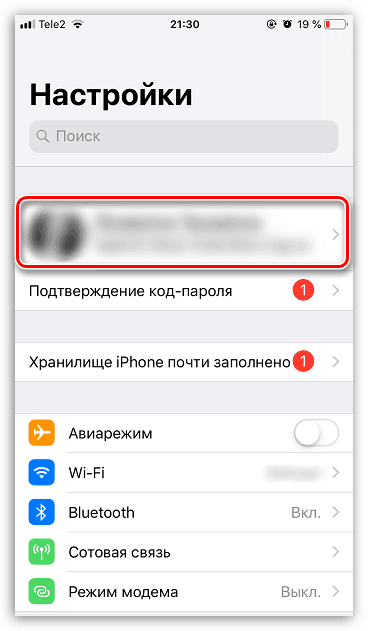
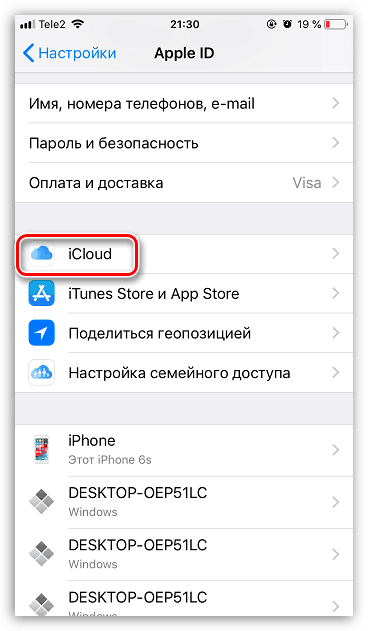
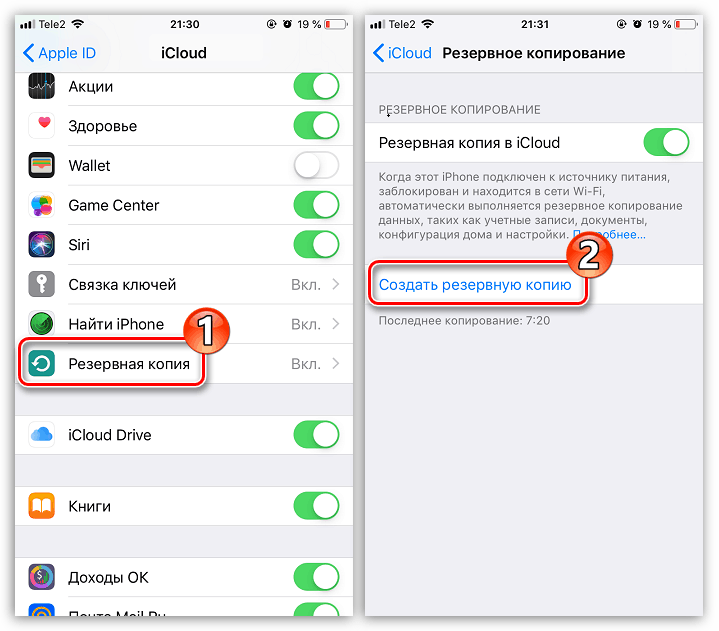
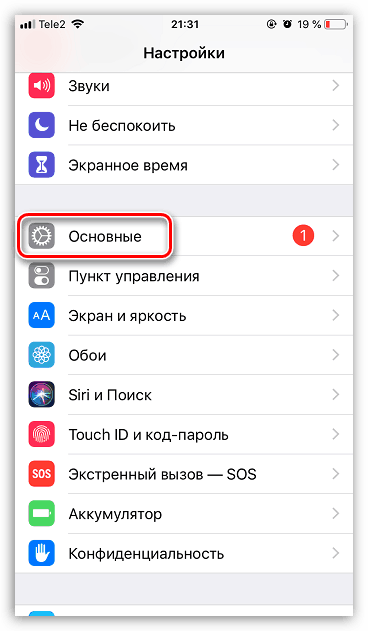
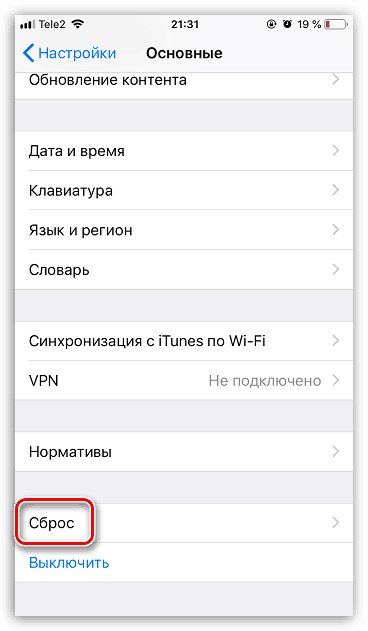
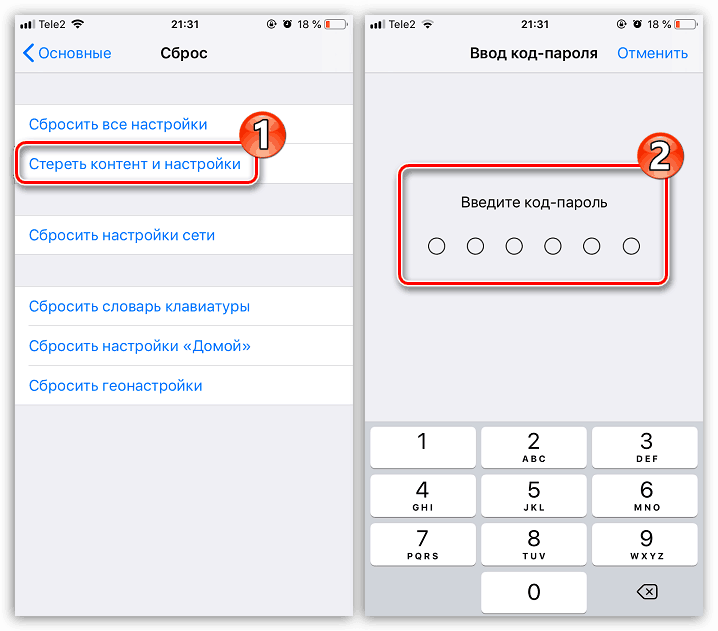
Разлог 5: Квар фирмвера
Радикални начин за елиминисање софтверских кварова је потпуно поновно инсталирање фирмвера на паметном телефону. Да бисте то урадили, потребан вам је рачунар са инсталираним програмом. иТунес .
- Повежите иПхоне са рачунаром помоћу оригиналног УСБ кабла, а затим покрените иТунес. Затим ћете морати да унесете телефон у ДФУ - специјални режим за хитне случајеве, кроз који ће се уређај поново препунити.
Више детаља: Како ставити иПхоне у ДФУ мод
- Ако сте све урадили како треба, Аитиунс ће открити повезани телефон, али једина функција која ће вам бити доступна је опоравак. То је тај процес и треба га водити. Затим, програм ће почети са преузимањем најновије верзије фирмвера за вашу иПхоне верзију са Аппле сервера, а затим наставити са уклањањем старог иОС-а и инсталирањем новог.
- Сачекајте да се процес заврши - прозор добродошлице на екрану иПхонеа ће вам то рећи. Онда остаје само да извршите почетну конфигурацију и опоравите се од резервне копије.
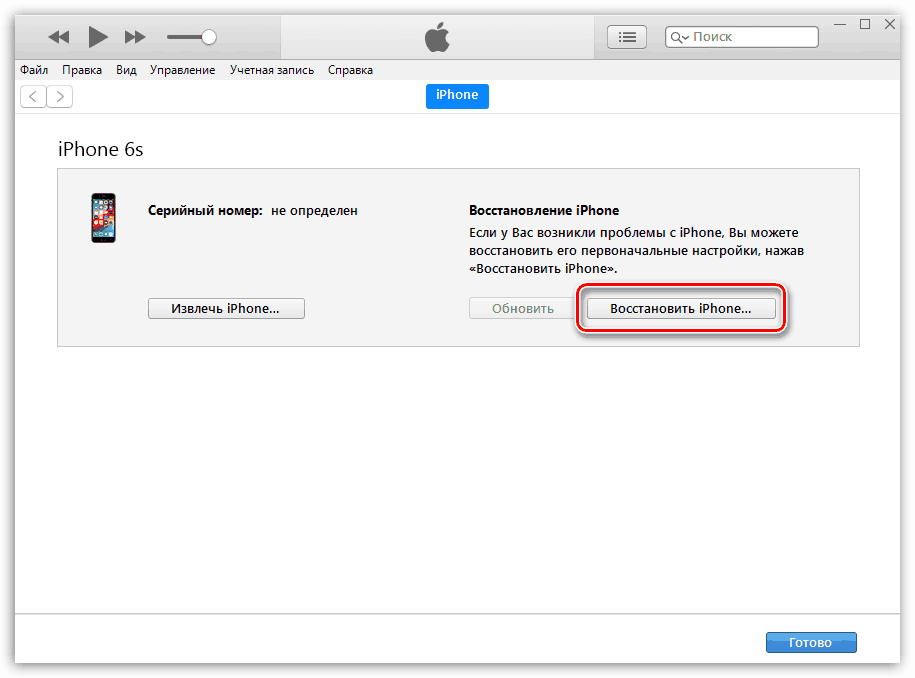
Разлог 6: Уклањање прљавштине
Обратите пажњу на прикључак за слушалице: временом се на њему може накупити прљавштина, прашина, заглављена одјећа, итд. Ако видите да је овој утичници потребно чишћење, требаће вам чачкалица и лименка компримираног зрака.

Користите чачкалицу да пажљиво уклоните велику прљавштину. Фине честице савршено издувавају лименку: за то ћете морати да ставите нос у конектор и да му дува 20-30 секунди.
Ако немате балон са ваздухом на дохват руке, узмите коктел цев која се уклапа у конектор у пречнику. Инсталирајте један крај епрувете у конектор, а други почните да увлачите ваздух (треба да се ради пажљиво тако да смеће не уђе у ваздушне путеве).
Разлог 7: Влага
Ако се пре него што се проблем појави са слушалицама, телефон је пао у снег, воду, или чак и влага је лагано ударила, требало би претпоставити да је био заглављен. У том случају, требат ћете потпуно осушити уређај. Чим се уклони влага, проблем се аутоматски решава.
Више детаља: Шта учинити ако вода уђе у иПхоне
Пратите препоруке дате у чланку једну по једну и уз висок степен вероватноће грешка ће бити успешно елиминисана.